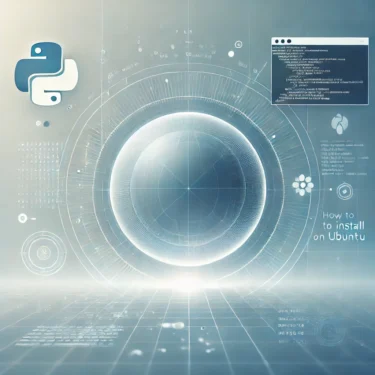- 1 1. Introduction
- 2 2. Principali cause del problema dello schermo nero
- 3 3. Controlli preliminari prima della risoluzione dei problemi
- 4 4. Soluzione 1: Avvio in Modalità Grafica Sicura
- 5 5. Soluzione 2: Aggiornare GRUB
- 6 6. Soluzione 3: Reinstallare i driver NVIDIA
- 7 7. Soluzione 4: Controllare il disco rigido
- 8 8. Conclusion
- 9 9. FAQ (Domande Frequenti)
1. Introduction
Affrontare una schermata nera quando Ubuntu non riesce ad avviarsi può essere un problema estremamente frustrante per molti utenti. Questo articolo fornisce una guida passo passo per la risoluzione e la correzione di questo problema. Le istruzioni sono scritte in linguaggio semplice, rendendole facili da seguire anche per i principianti che non hanno familiarità con i computer.
2. Principali cause del problema dello schermo nero
2.1 Problemi del driver video
Una delle ragioni più comuni per cui Ubuntu resta bloccato su uno schermo nero sono i problemi del driver video. Questo problema si verifica spesso su computer dotati di GPU dedicate, come NVIDIA o AMD, dove sono installati driver incompatibili o obsoleti. Quando il driver video non riesce a visualizzare correttamente l’interfaccia grafica (GUI) di Ubuntu, il sistema può mostrare solo uno schermo nero.
2.2 Problemi di configurazione di GRUB
GRUB (GRand Unified Bootloader) è il programma che si avvia per primo quando Ubuntu parte. Se la configurazione di GRUB è errata, Ubuntu potrebbe non avviarsi e rimanere bloccato su uno schermo nero. Questo problema è particolarmente comune nei sistemi con più sistemi operativi installati o dopo un aggiornamento del sistema.
2.3 Problemi di connessione hardware
Una causa spesso trascurata del problema dello schermo nero è un cavo del display allentato o un monitor malfunzionante. Questi problemi fisici possono far sembrare che Ubuntu non si avvii quando, in realtà, il sistema funziona correttamente. Nei laptop, anche i problemi di connessione del display interno possono causare questo problema.

3. Controlli preliminari prima della risoluzione dei problemi
3.1 Verifica del display e delle connessioni dei cavi
La prima cosa da verificare è la connessione hardware. Assicurati che il display sia correttamente collegato al computer. Se il cavo è allentato o il monitor stesso ha un problema, il sistema potrebbe essere in funzione, ma nulla verrà visualizzato sullo schermo.
3.2 Prova a riavviare il sistema
Premi Ctrl + Alt + Del per forzare il riavvio del sistema. In molti casi, un semplice riavvio può risolvere il problema. Dopo il riavvio, verifica se Ubuntu si avvia correttamente.
3.3 Visualizza il menu GRUB
Se il riavvio non funziona, prova a premere il tasto Shift mentre Ubuntu si avvia per visualizzare il menu GRUB. Se il menu GRUB appare, puoi procedere con la risoluzione dei problemi da lì. Se il menu non compare, il problema è probabilmente legato al GRUB stesso.
4. Soluzione 1: Avvio in Modalità Grafica Sicura
4.1 Passaggi
Se riesci ad accedere al menu GRUB, seleziona Opzioni Avanzate per Ubuntu, quindi avvia Modalità di Recupero. Dal menu di recupero, scegli Riprendi Avvio Normale (Modalità Grafica Sicura). Questa modalità avvia Ubuntu con una risoluzione bassa, che può aggirare i problemi del driver video.
4.2 Risultato Atteso
Se Ubuntu si avvia correttamente in Modalità Grafica Sicura, il problema è probabilmente legato al driver video. Una volta avviato il sistema, controlla le impostazioni del driver video e aggiornalo o reinstallalo se necessario.
5. Soluzione 2: Aggiornare GRUB
5.1 Aggiornare GRUB tramite comando
Se Ubuntu non riesce ad avviarsi a causa di una configurazione errata di GRUB, aggiornare manualmente GRUB può aiutare. Apri un terminale ed esegui il seguente comando:
sudo update-grubQuesto comando ricostruisce la configurazione di avvio del sistema, garantendo che le impostazioni corrette vengano caricate all’avvio.
5.2 Reinstallare GRUB
In alcuni casi, reinstallare GRUB può essere necessario. Per farlo, esegui il seguente comando:
sudo grub-install /dev/sdaQuesto reinstalla GRUB sul disco, il che potrebbe risolvere il problema di avvio.
6. Soluzione 3: Reinstallare i driver NVIDIA
6.1 Rimozione dei vecchi driver NVIDIA
Se il tuo sistema utilizza una GPU NVIDIA, i driver obsoleti possono causare errori di avvio. Prima, rimuovi tutti i driver NVIDIA esistenti eseguendo:
sudo apt purge nvidia*6.2 Reinstallazione del driver corretto
Dopo aver rimosso i vecchi driver, reinstalla il driver NVIDIA appropriato usando il seguente comando:
sudo apt install nvidia-driver-470Una volta installato, riavvia il sistema e verifica se il problema dello schermo nero è stato risolto.

7. Soluzione 4: Controllare il disco rigido
7.1 Controllo dello stato del disco rigido
Se il sistema non riesce ad avviarsi, un disco rigido difettoso potrebbe essere la causa. Per verificare la presenza di errori, avvia Ubuntu usando un **Live CD** o una **USB** ed esegui il comando seguente:
sudo fsck /dev/sda7.2 Riparare il disco
Se vengono rilevati errori, puoi provare a correggerli usando il comando **fsck**. Se la riparazione ha successo, il sistema dovrebbe avviarsi normalmente dopo il riavvio.
8. Conclusion
Il problema della schermata nera in Ubuntu può essere causato da vari fattori, tra cui problemi dei driver video, configurazioni errate di GRUB e problemi di connessione hardware. Se nessuna delle soluzioni fornite in questa guida risolve il problema, considera di reinstallare Ubuntu o di chiedere assistenza a un professionista. Speriamo che questo articolo ti aiuti a diagnosticare e risolvere il tuo sistema.
9. FAQ (Domande Frequenti)
9.1 Perché lo schermo diventa nero all’avvio di Ubuntu?
Nella maggior parte dei casi, il problema è legato a problemi dei driver video o a una configurazione errata di GRUB. Se i driver NVIDIA o AMD non sono installati correttamente, è più probabile che si verifichi uno schermo nero.
9.2 Come aggiornare GRUB?
Aggiornare GRUB è semplice. Apri un terminale ed esegui:
sudo update-grubQuesto ricostruirà la configurazione di avvio del sistema, potenzialmente risolvendo il problema.
9.3 Cosa fare se la Modalità Grafica Sicura non risolve il problema?
Se la Modalità Grafica Sicura non risolve il problema, potrebbero essere coinvolti altri fattori come le impostazioni di GRUB o un guasto del disco rigido. Prova a reinstallare GRUB o a controllare lo stato del disco.